
Aygıtı fabrika ayarlarına döndürme
Birinin aygıtınıza fiziksel olarak eriştiğinden, yerleşik güvenliğini değiştirip bozduğundan ve takip yazılımları gibi kötü amaçlı yazılımlar yüklediğinden endişeleniyorsanız aygıtı fabrika ayarlarına döndürebilirsiniz Bu, aygıtınıza yalnızca sizin erişebilmenizi garantilemeye yardımcı olur.
![]() ÖNEMLİ:
ÖNEMLİ:
Fabrika ayarlarına döndürüldüğünde tüm içerikler ve ayarlar silinir. Aygıtı fabrika ayarlarına döndürmeden önce Güvenlik Denetimi’ndeki Paylaşmayı ve Erişimi Yönetin’i çalıştırın. Sizi endişelendiren sorunlar, uygulanmakta olduğunu fark etmediğiniz paylaşma ayarları veya uygulama erişimi ile ilgili olabilir.
Aygıtınızın değiştirilip bozulduğundan ve aygıtınıza kötü amaçlı yazılım yüklendiğinden endişelendiğiniz için tüm içerikleri ve ayarları siliyorsanız bir yedeklemeden geri yüklemeyin. Yedeklemeden geri yüklenmesi silmeye çalıştığınız kötü amaçlı yazılımları yeniden yükleyebilir.
Fabrika ayarlarına döndürme:
Face ID ve Touch ID verileri, parolalar, mesajlar, e-postalar, fotoğraflar, dosyalar, ortamlar ve daha fazlası dahil olmak üzere aygıtta saklanan tüm verileri siler
Bilginiz dışında yüklenmiş olanlar da dahil olmak üzere tüm uygulamaları siler
Herhangi bir kişi veya uygulama ile konum paylaşmamanız için gizlilik ayarlarınızı sıfırlar
İşletim sistemi yazılımının en son sürümünü yükler (daha önce yüklü olan sürüm ne olursa olsun)

Gereksinimler:
İnternet erişimi
Aygıt parolası
Apple Hesabı parolası
Zaman
Mac’inizde Tüm İçerikleri ve Ayarları Sil’i kullanmak istiyorsanız macOS 12.0.1 veya daha yenisinin yüklü olması gerekir. Diğer bir seçenek Mac’inizi silmektir. Apple Silicon çipli bir Mac’i silmek için Disk İzlencesi’ni kullanma ve Intel tabanlı bir Mac’i silmek için Disk İzlencesi’ni kullanma adlı Apple Destek makalelerine bakın.
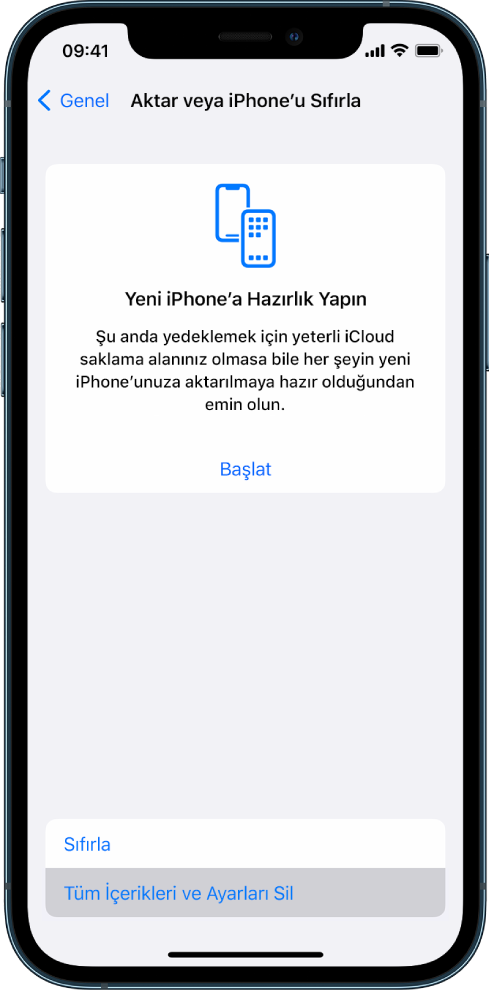
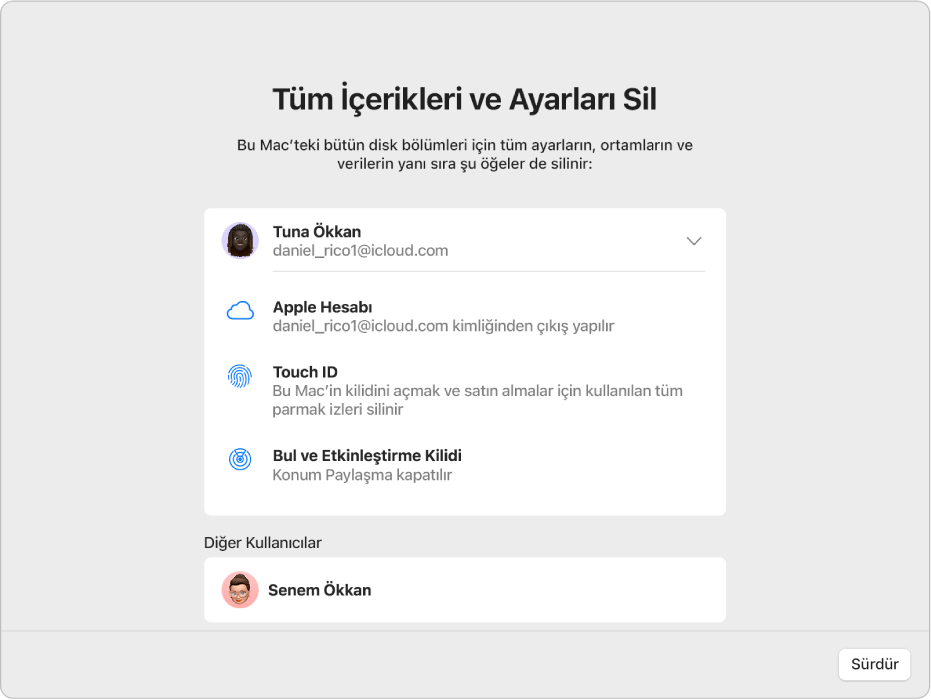
Nasıl yapılacağını öğrenin: Aşağıda bir görevi görüntülemek için başlığının yanındaki artı düğmesini ![]() seçin.
seçin.
iPhone ve iPad için
Bir bilgisayar kullanarak iPhone veya iPad aygıtınızı fabrika ayarlarına geri yükleme — Apple Destek makalesi
Mac için
Mac’inizi silin (macOS 12.0.1 veya daha yenisi)—Mac’inizi fabrika ayarlarına döndürmek için macOS’i yeniden yüklemeden içeriklerinizi, ayarlarınızı ve yüklediğiniz uygulamaları silin.
İçeriklerinizi (uygulamalar, veriler) ve ayarlarınızı silmek için Mac’inizi silin (örneğin satmadan, takas etmeden veya başkasına vermeden önce).
Apple Silicon çipli bir Mac veya Intel tabanlı bir Mac için macOS’i silip yeniden yükleyin.
Apple Silicon çipli bir Mac’i silmek için Disk İzlencesi’ni kullanma — Apple Destek makalesi
Intel tabanlı bir Mac’i silmek için Disk İzlencesi’ni kullanma — Apple Destek makalesi